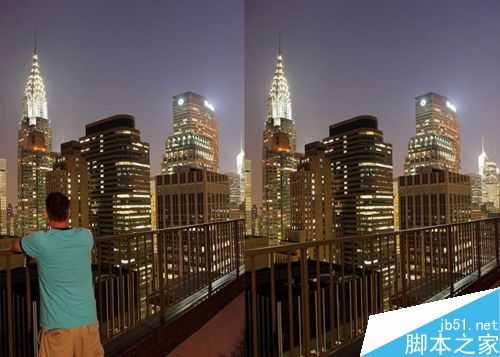今天小编为大家分享ps去掉旅游照片中多余的人物方法,方法很简单,适合新手来学习,推荐到,来学习吧!
下面是原图和最终效果图,介绍一些简单的技巧,允许你“创造”出无人的照片。所需的只是一支三脚架和你的图像编辑软件。 基本的步骤是
步骤
1、运用三脚架 2、运用手动曝光,设定为统一曝光参数 3、同一角度连续拍摄多张照片 4、运用Photoshop的橡皮擦笔刷工具进行后期处理
获得无人照片最基本的原理建立在这样一个事实上:人们通常都是走来走去的。因此你可以在同一位置拍摄一系列人在不同位置的照片,然后在后期软件中将它们合成。下面就是例子: 下面这张照片是在纽约一幢摩天大楼上拍摄的。要拍摄一张没有人的纽约市的照片,但这很困难,因为此地非常有名,很多人都喜欢来这里。 这张照片中有一个男人站在左边,挡住了一部分视线。
一分钟后他的同伴来了,不过他们这次站到了右边,所以拍了另一张照片。
将2张照片合成,用照片1中右边的场景和照片2中左边的场景,就可以得到一张没有人的干净照片了,是不是很简单呢? 有很多种方法可以实现这一目的。你可以选择你最常用的一张。使用Corel Paint Shop Pro,只需要把照片1"复制和粘贴"到照片2上。使用橡皮擦笔刷,很简单地就清除了照片1中左侧的男子。
最终结果如下:
下面是另一个例子。下图是纽约中央公园的Literary Walk。想拍摄一张前景中没有行人的照片,但是这很困难,因为很多人都喜欢来这里。 下图中有一对夫妇出现在照片左侧。
1分钟后他们走掉了,拍了另一张照片。这一次仍然有人走过不过是在右边。
下面是使用橡皮擦笔刷修正的过程:
最终结果:
一旦你掌握了这种技巧,就能很快地制作出这些照片。处理上面2张例图只用了不到1分钟时间。
旅游,旅游,人物
RTX 5090要首发 性能要翻倍!三星展示GDDR7显存
三星在GTC上展示了专为下一代游戏GPU设计的GDDR7内存。
首次推出的GDDR7内存模块密度为16GB,每个模块容量为2GB。其速度预设为32 Gbps(PAM3),但也可以降至28 Gbps,以提高产量和初始阶段的整体性能和成本效益。
据三星表示,GDDR7内存的能效将提高20%,同时工作电压仅为1.1V,低于标准的1.2V。通过采用更新的封装材料和优化的电路设计,使得在高速运行时的发热量降低,GDDR7的热阻比GDDR6降低了70%。
更新日志
- 小骆驼-《草原狼2(蓝光CD)》[原抓WAV+CUE]
- 群星《欢迎来到我身边 电影原声专辑》[320K/MP3][105.02MB]
- 群星《欢迎来到我身边 电影原声专辑》[FLAC/分轨][480.9MB]
- 雷婷《梦里蓝天HQⅡ》 2023头版限量编号低速原抓[WAV+CUE][463M]
- 群星《2024好听新歌42》AI调整音效【WAV分轨】
- 王思雨-《思念陪着鸿雁飞》WAV
- 王思雨《喜马拉雅HQ》头版限量编号[WAV+CUE]
- 李健《无时无刻》[WAV+CUE][590M]
- 陈奕迅《酝酿》[WAV分轨][502M]
- 卓依婷《化蝶》2CD[WAV+CUE][1.1G]
- 群星《吉他王(黑胶CD)》[WAV+CUE]
- 齐秦《穿乐(穿越)》[WAV+CUE]
- 发烧珍品《数位CD音响测试-动向效果(九)》【WAV+CUE】
- 邝美云《邝美云精装歌集》[DSF][1.6G]
- 吕方《爱一回伤一回》[WAV+CUE][454M]